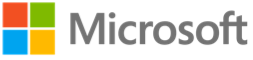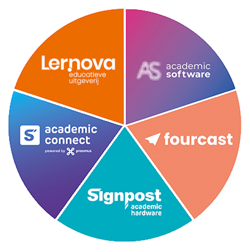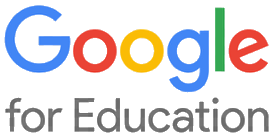72. OneNote ClassNotebook zinvol gebruiken tijdens de les (Sec. Ond.)
Deze sessie is geannuleerd.
Leerlingen begeleiden in hun leerproces met OneNote
Inhoud
Inleiding
OneNote Class Notebook (ONCN) is een digitaal notitieblok dat je kan gebruiken om een krachtige leeromgeving te creëren voor je leerlingen. Met ONCN kan je leerinhouden delen, taken toewijzen, feedback geven en samenwerken met je leerlingen. Zo kan je hen beter begeleiden in hun leerproces en hun vaardigheden versterken.
Inhoud
In deze sessie leer je hoe je ONCN kan inzetten in je klaspraktijk. We gaan aan de slag met de volgende onderdelen:
- Klasnotitieblok: Je maakt kennis met de rol van de leerling in een klasteam en ervaart hoe hij/zij toegang heeft tot de cursusinhoud, hand-outs, bordschema’s en feedback.
- Privénotitieblok: Je leert hoe je een privénotitieblok kan opzetten voor elke leerling, waarin hij/zij de leerinhouden zelf kan structureren en synthetiseren.
- Inhoudsbibliotheek: Je ontdekt hoe je nieuwe leerinhouden kan aanbieden in de inhoudsbibliotheek, waar je ook formulieren kan gebruiken om de voorkennis te activeren.
- Samenwerkingsruimte: Je verkent hoe je de samenwerkingsruimte kan gebruiken om de leerlingen te laten samenwerken aan een opdracht of project.
- Leerdoelen: Je leert hoe je de leerdoelen kan expliciteren en beschikbaar stellen in een cursuspagina, zodat de leerlingen weten wat ze moeten leren en kunnen doen.
- Weblinks en multimedia: Je leert hoe je weblinks en multimedia kan toevoegen aan je ONCN, zodat je de leerinhoud kan koppelen aan de realiteit.
Tijdens de sessie krijg je ook didactische en pedagogische tips om de autonomie, betrokkenheid en motivatie van de leerlingen te bevorderen met ONCN.
Resultaat
Na deze sessie zal je een nieuwe wereld van onderwijsmogelijkheden ontdekken met OneNote Class Notebook (ONCN). Je zal in staat zijn om:
- OneNote te beheersen: Je zal de basisvaardigheden van OneNote onder de knie hebben, waardoor je efficiënter kan werken en lesgeven.
- Een klasomgeving op te zetten: Je zal leren hoe je ONCN kan opzetten voor een klas, waardoor je een digitale leeromgeving kan creëren die aangepast is aan de behoeften van je leerlingen.
- Actieve begeleiding te bieden: Je zal leren hoe je ONCN kan inzetten tijdens de les om zo leerlingen actief te begeleiden tijdens hun leerproces.
- Wiskundige toepassingen te gebruiken: Je zal de wiskunde toepassingen van OneNote kunnen gebruiken en toepassen in de les, waaronder het rekentoestel, grafieken invoegen en oplossingsstappen weergeven.
- Bordschema’s te delen: Je zal leren hoe je een uitgebreid bordschema kan maken en delen met je leerlingen, waardoor je lessen visueel aantrekkelijker en begrijpelijker worden.
- Samenwerking te bevorderen: Je zal leren hoe je leerlingen kan laten samenwerken binnen OneNote, waardoor ze hun samenwerkingsvaardigheden kunnen ontwikkelen.
- Opdrachten uit te delen en te evalueren: Je zal leren hoe je opdrachten kan uitdelen en formatief evalueren, waardoor je het leerproces van je leerlingen beter kan volgen en sturen.
- Feedback te geven: Je zal leren hoe je feedback kan geven op notities van je leerlingen, waardoor ze hun werk kunnen verbeteren en hun vaardigheden kunnen versterken.
Kortom, na deze sessie zal je klaar zijn om ONCN te gebruiken als een krachtig hulpmiddel voor lesgeven en leren.
Voorkennis
Verplichte kennis
- Basisvaardigheden computergebruik en internet.
- Kunnen aanmelden met Microsoft 365 account bij voorkeur via Edge
Meegenomen kennis
Kunnen werken met een pen-device
Lesmateriaal
Hand-outs van presentatie
Interessant voor
- Leerkracht - Docent
- Pedagogische ICT-coördinator
Uit:
- Secundair/Voortgezet onderwijs
Thema's
- Microsoft
- Secundair onderwijs
- Digitale Leermiddelen
Tijdstip
Voormiddag (10:00 - 12:30)
Er kan niet ingeschreven worden voor deze sessie omdat ze geannuleerd is.
Vorm
WorkshopMee te brengen
Vanaf deze editie verplichten we om je eigen laptop mee te brengen. Zo haal je het meest uit de workshop. Het werkt vlotter en alles wat je inoefende, neem je mee naar huis.
Essentieel nodig!!
- Laptop: Zorg ervoor dat je een laptop bij je hebt waarmee je toegang hebt tot de Microsoft 365 omgeving.
Optioneel nodig:
- Smartphone: Breng een smartphone mee waarop OneNote al is geïnstalleerd. Dit is nodig tenzij je een pen-device of laptop met camera hebt waarmee je foto’s kan nemen.
- Pen-device of Wacom schrijftablet: Als je geen pen-device hebt, kan je ook een Wacom schrijftablet gebruiken om notities te maken in OneNote.
Lesgever
Tom Dieltjens
Lees meer over de expertise van Tom.
Korte titel : OneNote ClassNotebook
Deze pagina werd al 463 keer bekeken